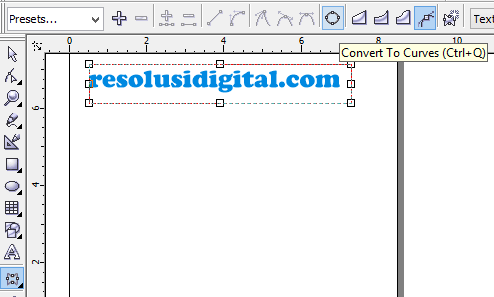Cara Membuat Efek Envelope pada CorelDraw
Pengertian Envelope Tool
Menurut terjemahan bebas bahasa inggris Envelope Tool adalah alat amplop. Maksudnya alat untuk mengubah bentuk objek dengan fleksibel seperti kamu membuat atau melipat sebuah amplop.
Fungsi atau Kegunaan Envelope Tool
Fungsi atau kegunaan Envelope Tool adalah untuk mengubah bentuk objek dengan memanipulasi simpul-simpul yang mengelilingi objek berupa gambar vektor, foto, garis atau teks. Kamu memiliki kontrol penuh dengan bebas menambah atau mengurangi simpul yang ada sehingga bentuk objek tersebut bisa berubah sesuai keinginanmu.
Berikut ini 2 latihan cara membuat efek Envelope pada CorelDraw.
Tutorial 1 Envelope Tool
1. Buka program CorelDraw lalu klik menu File dan klik New untuk membuat file baru.
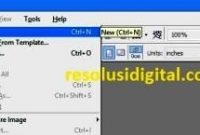
2. Pilih Rectangle Tool dan buatlah kota cyan.
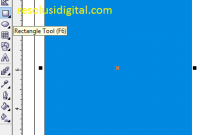
3. Memilih Interactive Envelope Tool.
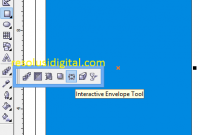
4. Setelah kamu memilih Interactive Envelope Tool maka akan muncul beberapa node atau simpul yang mengelilingi kotak tersebut.
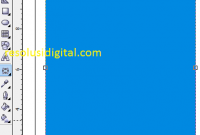
5. Lalu klik node atas tengah, tahan dan tarik mouse ke bawah sesuai gambar di bawah. 6. Lalu klik node bawah tengah, tahan dan tarik mouse ke atas sesuai gambar di bawah. Sekarang latihan pertama Envelope Tool sudah selesai.
6. Lalu klik node bawah tengah, tahan dan tarik mouse ke atas sesuai gambar di bawah. Sekarang latihan pertama Envelope Tool sudah selesai.
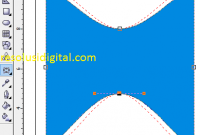
Tutorial 2 Envelope Tool
1. Hapuslah hasil latihan di atas dengan menekan tombol Delete pada keyboard. Buka program CorelDraw lalu klik menu File dan klik New untuk membuat file baru.
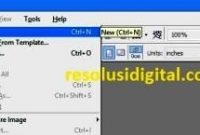
2. Selanjutnya kita masuk ke latihan kedua. Klik Text Tool dan buat teks resolusidigital.com dan beri warna cyan.
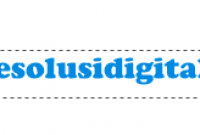
3. Klik tombol Convert To Curve untuk merubah teks menjadi kurva.
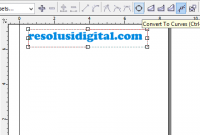
4. Teks sudah berubah menjadi kurva dan node-node atau simpul-simpulnya sudah tampak mengelilingi teks.
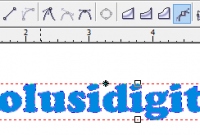
5. Lalu klik node atas tengah, tahan dan tarik mouse ke atas juga klik node bawah tengah, tahan dan tarik mouse ke bawah sehingga hasilnya tampak pada gambar di bawah ini. Sekarang tampak ukuran teks pada bagian tengah lebih tinggi dibandingkan teks sebelah kiri dan kanan.

Kesimpulan
Dengan adanya Envelope Tool memungkinkan kamu menambah, menghapus node, juga memindahkan beberapa node secara bersamaan, mengubah node dari satu jenis ke jenis lainnya sehingga tercipta bentuk objek yang indah sesuai keinginanmu.
Melalui Envelope Tool ini juga kamu bisa membuat berbagai variasi desain keren seperti foto profil wa keren, foto profil IG, foto profil FB, gambar anime keren, gambar bunga mawar dan lainnya.